„Excel“yra patogi programa, skirta apdoroti skaitmeninius masyvus. Viena iš naudingų funkcijų, pasiekiamų šioje programoje, yra galimybė suapvalinti pavienius skaičius ir sveikųjų skaičių masyvus.
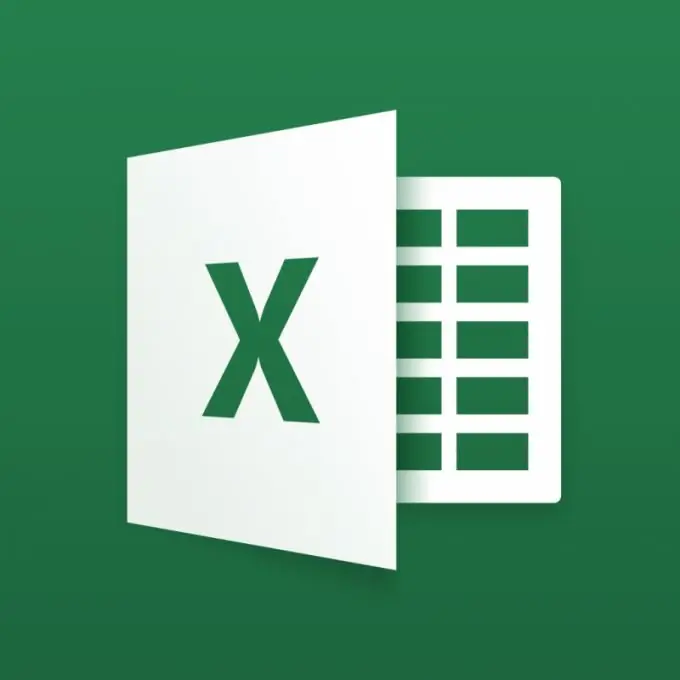
Apvalinimas yra matematinė operacija, leidžianti sumažinti skaičiui nustatyti naudojamų ženklų skaičių tam tikro jo tikslumo sumažėjimo sąskaita. „Excel“programoje apvalinimo operaciją galima atlikti automatiškai. Tačiau tai leidžia suapvalinti tiek trupmeninius, tiek sveikus skaičius.
Frakcijų apvalinimas
Dalinių skaičių suapvalinimas leidžia vartotojui nustatyti iš anksto nustatytą skaičių po kablelio po kablelio, kuris bus rodomas langelyje, neatsižvelgiant į faktinį šių skaitmenų, įvestų į programą, skaičių. Norint atlikti apvalinimo operaciją, kairiuoju pelės mygtuku būtina pasirinkti langelį arba skaitinį masyvą, kurio atžvilgiu jis turėtų būti atliekamas. Jei jums reikia suapvalinti du ar daugiau skaičių ar masyvų, esančių skirtingose lentelės vietose, galite juos pasirinkti laikydami nuspaudę klavišą CTRL.
Dalinį skaičių galite suapvalinti pasirinkdami skirtuką „Formatas“viršutiniame meniu ir spustelėdami kairįjį pelės mygtuką elemente „Ląstelė“. Dėl šio veiksmo pasirodys operacijai reikalingas meniu. Be to, galite pereiti į šį meniu kitu būdu: dešiniuoju pelės mygtuku spustelėkite pažymėtą lentelės sritį ir pasirinkite elementą "Langelio formatas".
Šiame meniu turėtumėte pasirinkti langelio skaitmeninį formatą ir specialiame lange pažymėti reikiamą skaičių po kablelio. Taigi, pavyzdžiui, jei šis rodiklis buvo nustatytas skaičiaus 2 pavidalu, tada pradinė formos 1 dalis 58165874, kuri buvo suapvalinta, įgaus 1, 58 formą.
Sveikųjų skaičių apvalinimas
Be to, „Excel“taip pat leidžia suapvalinti sveikus skaičius, todėl juos lengviau skaityti. Tai galima padaryti naudojant specialią funkciją, pavadintą ROUND. Reikėtų nepamiršti, kad tas pats reikalingų veiksmų atlikimo būdas gali būti naudojamas ir trupmenoms.
Nurodyta funkcija turi du argumentus. Pirmasis iš jų yra langelis arba skaitinis masyvas, kurio atžvilgiu reikia atlikti apvalinimo operaciją. Antrasis šios funkcijos argumentas yra suapvalinti skaitmenų skaičius. Teigiamos vietos naudojamos trupmeniniams skaičiams suapvalinti, o vietą žymintis skaitmuo šiuo atveju yra lygus dešimtųjų skaičiui. Nulis skaitmuo suapvalins skaičių iki sveiko skaičiaus, o neigiamas skaičius suapvalins iki tam tikro skaičiaus. Pavyzdžiui, skaitmuo -1 suapvalės iki dešimčių, -2 suapvalins skaičių iki šimtų ir pan.
Todėl funkcija, naudojama šiai operacijai atlikti, atrodys taip. Pvz., A3 langelyje reikia suapvalinti skaičių 101 iki šimtų. Tokiu atveju funkcija turėtų būti parašyta taip: = RUONAS (A2; -2). Naudojant šią funkciją bus užtikrinta, kad nurodytas skaičius A3 langelyje bus rodomas kaip 100.







